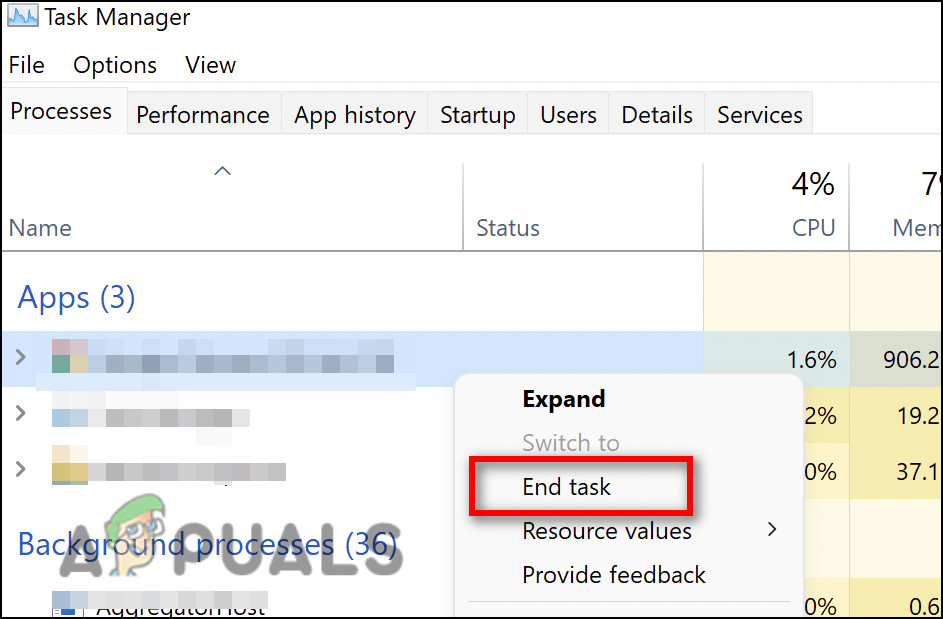Как исправить проблему сбоев Delta Force на ПК?
Когда Delta Force Hawk Ops вылетает, это обычно указывает на конфликт с файлами игры или несовместимость системы. Эта проблема чаще всего возникает из-за поврежденных или устаревших файлов игры, но также может быть вызвана запуском слишком большого количества фоновых приложений, особенно программного обеспечения для разгона, такого как MSI Afterburner.
Кроме того, распространенными причинами этой проблемы являются запуск игры без необходимых разрешений на доступ к требуемым распространяемым файлам или наличие поврежденных файлов игры.
Программы для Windows, мобильные приложения, игры - ВСЁ БЕСПЛАТНО, в нашем закрытом телеграмм канале - Подписывайтесь:)
Обсудив причины, перейдем к решениям. Прежде чем углубляться в подробные решения, попробуйте быстрые исправления, такие как запуск Delta Force Hawk Ops от имени администратора или перезагрузка ПК.
Запуск Delta Force Hawk Ops от имени администратора предоставит необходимые привилегии для доступа к важным файлам, которые в противном случае могли бы быть недоступны, что и может быть причиной проблемы.
1. Проверьте файлы игры
Поврежденные файлы игры вызывают различные проблемы, включая сбои. Проверка файлов игры восстанавливает поврежденные файлы, а также исправляет ошибки и сбои.
- Нажмите клавишу Win на клавиатуре, чтобы открыть меню «Пуск», затем введите Steam.

- Нажмите Enter, чтобы открыть приложение Steam. После открытия Steam перейдите в раздел «Библиотека» в верхней части окна.

- В своей библиотеке найдите и щелкните правой кнопкой мыши Delta Force Hawk Ops. В контекстном меню выберите Свойства.
- В окне «Свойства» перейдите на вкладку «Установленные файлы» слева. Затем нажмите «Проверить целостность файлов игры».

- Steam начнет проверку файлов игры. После завершения этого процесса попробуйте снова запустить Delta Force Hawk Ops, чтобы проверить, решена ли проблема.
Если у вас игра установлена в официальном лаунчере, а не в Steam, выполните следующие действия:
- Откройте официальный лаунчер Delta Force на своем ПК.
- В панели запуска нажмите кнопку «Профиль», расположенную справа, а затем нажмите «Настройки».

- В меню «Настройки» перейдите в раздел «Загрузка» и нажмите кнопку «Восстановить», чтобы начать процесс восстановления.

2. Отключите разгон (если применимо)
Разгон заставляет ваши аппаратные компоненты (такие как GPU, CPU или RAM) работать быстрее, чем их скорости по умолчанию. Хотя это может повысить производительность, это может привести к перегреву, нестабильности и сбоям во время интенсивных задач, таких как игры. Отключите разгон, чтобы устранить сбой Delta Force Hawk Ops:
- Откройте программное обеспечение, используемое для разгона ваших компонентов (например, MSI Afterburner, CPU-Z или BIOS вашей материнской платы).

- Найдите настройки разгона для ваших компонентов (графического процессора, центрального процессора или оперативной памяти).
- Верните любые измененные настройки к их значениям по умолчанию или стоковым значениям. Обычно для восстановления этих настроек есть кнопка «Сброс» или «По умолчанию».
- Сохраните все изменения и перезагрузите компьютер.
- Запустите Delta Force Hawk Ops еще раз, чтобы проверить, устранена ли проблема со сбоями.
3. Закройте фоновые приложения.
Запуск слишком большого количества фоновых приложений может вызвать такие проблемы, как сбои или зависания. Закройте все ненужные приложения, чтобы освободить системные ресурсы:
- Нажмите Ctrl + Shift + Esc, чтобы открыть диспетчер задач.
- В окне диспетчера задач перейдите на вкладку «Процессы».
- Просмотрите список запущенных приложений в разделе «Приложения».
- Щелкните правой кнопкой мыши по любому приложению, которое вы хотите закрыть, и выберите «Завершить задачу». Повторите это для всех ненужных приложений, но не закрывайте важные системные приложения.

- Закрыв ненужные приложения, запустите Delta Force Hawk Ops и проверьте, решена ли проблема.
4. Обновите графические драйверы
Устаревшие или поврежденные графические драйверы могут вызывать сбои. Обновление графического драйвера гарантирует наличие последних улучшений и исправлений ошибок. Выполните следующие действия:
- Откройте программное приложение для вашего графического процессора, например Nvidia GeForce Experience или AMD Radeon Software.
- Перейдите в раздел «Драйверы» в приложении.
- Нажмите Проверить наличие обновлений. Программа выполнит поиск доступных обновлений драйверов.

- Если доступно обновление, загрузите и установите его, следуя инструкциям на экране.
- После завершения обновления перезапустите Delta Force Hawk Ops и проверьте, устранена ли проблема сбоя.
5. Отключите антивирусное ПО.
Антивирусное ПО может ошибочно блокировать файлы игры, вызывая сбои. Попробуйте отключить антивирусное ПО:
- Найдите значок антивируса в системном трее, обычно в правом нижнем углу экрана. Щелкните правой кнопкой мыши по значку антивируса.
- Наведите указатель мыши на опцию «Управление» или аналогичную настройку.
- Выберите опцию «Отключить на 10 минут» или «Отключить навсегда» в зависимости от ваших предпочтений. Это приостановит или остановит антивирусное программное обеспечение.

- После отключения антивируса попробуйте снова запустить Delta Force Hawk Ops, чтобы проверить, устранена ли проблема.
- Обязательно включите его снова после устранения неполадок. Если отключение антивируса решило проблему, переустановите антивирус и сделайте исключение для Delta Force.
После выполнения этих решений вы должны устранить ошибку. Если проблема сохраняется, рассмотрите возможность переустановки игры или свяжитесь с Поддержка Delta Force Hawk Ops.
Программы для Windows, мобильные приложения, игры - ВСЁ БЕСПЛАТНО, в нашем закрытом телеграмм канале - Подписывайтесь:)